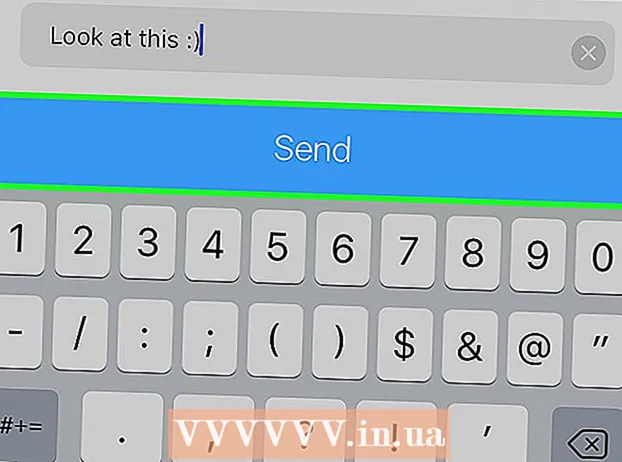Autor:
Judy Howell
Data Utworzenia:
27 Lipiec 2021
Data Aktualizacji:
1 Lipiec 2024

Zawartość
Telnet to narzędzie wiersza polecenia przeznaczone do zarządzania zdalnymi serwerami za pomocą wiersza polecenia. W przeciwieństwie do systemów Windows XP i Vista, klient Telnet nie jest automatycznie instalowany w systemie Windows 7. Przed przystąpieniem do pracy należy go włączyć. Zobacz krok 1 poniżej, aby dowiedzieć się, jak wykonać obie te czynności.
Do kroku
Część 1 z 2: Instalowanie usługi Telnet
 Otwórz panel sterowania. Usługa Telnet nie jest instalowana domyślnie w systemie Windows 7. Aby móc z niej korzystać, należy ją ręcznie aktywować. Możesz to zrobić za pomocą Panelu sterowania, do którego można uzyskać dostęp z menu Start.
Otwórz panel sterowania. Usługa Telnet nie jest instalowana domyślnie w systemie Windows 7. Aby móc z niej korzystać, należy ją ręcznie aktywować. Możesz to zrobić za pomocą Panelu sterowania, do którego można uzyskać dostęp z menu Start.  Otwórz „Programy i funkcje” lub „Programy”. Dostępna opcja będzie zależeć od tego, czy Panel sterowania jest wyświetlany jako ikona czy kategoria, ale obie prowadzą do tego samego miejsca.
Otwórz „Programy i funkcje” lub „Programy”. Dostępna opcja będzie zależeć od tego, czy Panel sterowania jest wyświetlany jako ikona czy kategoria, ale obie prowadzą do tego samego miejsca.  Kliknij łącze „Włącz lub wyłącz funkcje systemu Windows”. Możesz zostać poproszony o hasło administratora.
Kliknij łącze „Włącz lub wyłącz funkcje systemu Windows”. Możesz zostać poproszony o hasło administratora.  Poszukaj wpisu „Klient Telnet”. Na liście dostępnych funkcji zobaczysz wpis pod nazwą Klient Telnet. Być może będziesz musiał przewinąć w dół, aby go znaleźć. Zaznacz pole wyboru obok klienta Telnet i kliknij OK.
Poszukaj wpisu „Klient Telnet”. Na liście dostępnych funkcji zobaczysz wpis pod nazwą Klient Telnet. Być może będziesz musiał przewinąć w dół, aby go znaleźć. Zaznacz pole wyboru obok klienta Telnet i kliknij OK. - Po wybraniu klienta może być konieczne odczekanie minuty lub dwóch na zainstalowanie klienta.
 Zainstaluj Telnet z wiersza poleceń. Jeśli wolisz robić wszystko z wiersza poleceń, możesz zainstalować Telnet za pomocą szybkiego polecenia. Najpierw otwórz wiersz polecenia za pomocą cmd w polu Uruchom. W wierszu poleceń wpisz pkgmgr / iu: "TelnetClient" i naciśnij ↵ Enter. Po kilku chwilach nastąpi powrót do wiersza poleceń
Zainstaluj Telnet z wiersza poleceń. Jeśli wolisz robić wszystko z wiersza poleceń, możesz zainstalować Telnet za pomocą szybkiego polecenia. Najpierw otwórz wiersz polecenia za pomocą cmd w polu Uruchom. W wierszu poleceń wpisz pkgmgr / iu: "TelnetClient" i naciśnij ↵ Enter. Po kilku chwilach nastąpi powrót do wiersza poleceń - Uruchom ponownie okno poleceń, aby rozpocząć korzystanie z usługi Telnet.
Część 2 z 2: Korzystanie z usługi Telnet
 Otwórz wiersz polecenia. Telnet działa przez wiersz poleceń. Możesz otworzyć wiersz polecenia, naciskając Zdobyć lub cmd w polu tekstowym Uruchom.
Otwórz wiersz polecenia. Telnet działa przez wiersz poleceń. Możesz otworzyć wiersz polecenia, naciskając Zdobyć lub cmd w polu tekstowym Uruchom.  Uruchom klienta Telnet. Rodzaj telnet i naciśnij ↵ Enter aby otworzyć Microsoft Telnet. Wiersz poleceń zniknie i zostaniesz przeniesiony do wiersza poleceń Telnet, pokazanego jako Microsoft Telnet>.
Uruchom klienta Telnet. Rodzaj telnet i naciśnij ↵ Enter aby otworzyć Microsoft Telnet. Wiersz poleceń zniknie i zostaniesz przeniesiony do wiersza poleceń Telnet, pokazanego jako Microsoft Telnet>.  Połącz się z Telnetem. W wierszu poleceń usługi Telnet wpisz otwarty adres serwera[Porto]. Pomyślnie połączyłeś się z serwerem, gdy otrzymasz wiadomość powitalną lub zostaniesz poproszony o podanie nazwy użytkownika i hasła.
Połącz się z Telnetem. W wierszu poleceń usługi Telnet wpisz otwarty adres serwera[Porto]. Pomyślnie połączyłeś się z serwerem, gdy otrzymasz wiadomość powitalną lub zostaniesz poproszony o podanie nazwy użytkownika i hasła. - Na przykład, aby oglądać Gwiezdne Wojny ASCII, wpisz otwórz ręcznik. blinkenlights.nl i naciśnij ↵ Enter.
- Możesz także zainicjować połączenie bezpośrednio z wiersza polecenia, wpisując telnet adres serwera[Porto].
 Zamknij sesję Telnet. Po zakończeniu zarządzania serwerem Telnet należy się rozłączyć przed zamknięciem okna. Robisz to, otwierając wiersz poleceń Telnet za pomocą Ctrl+]. Rodzaj porzucić i naciśnij ↵ Enter aby zamknąć połączenie.
Zamknij sesję Telnet. Po zakończeniu zarządzania serwerem Telnet należy się rozłączyć przed zamknięciem okna. Robisz to, otwierając wiersz poleceń Telnet za pomocą Ctrl+]. Rodzaj porzucić i naciśnij ↵ Enter aby zamknąć połączenie.